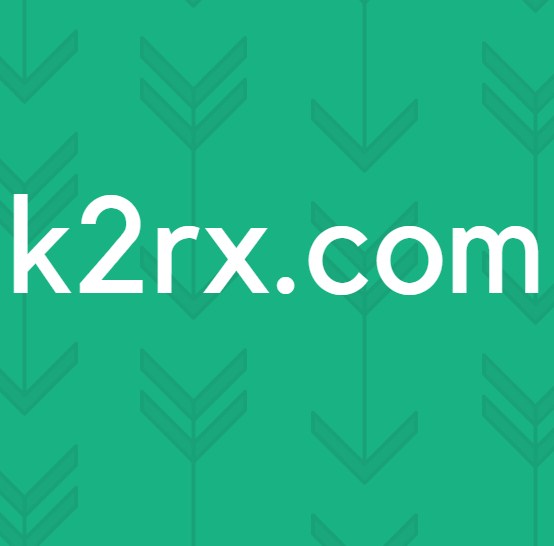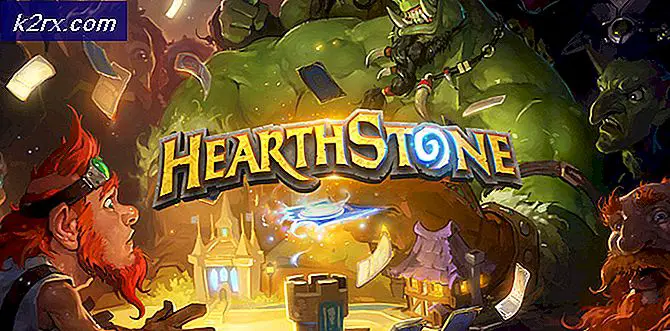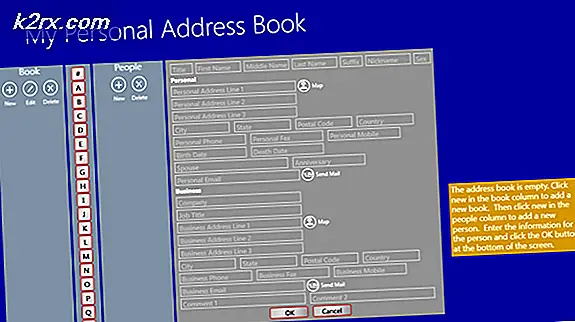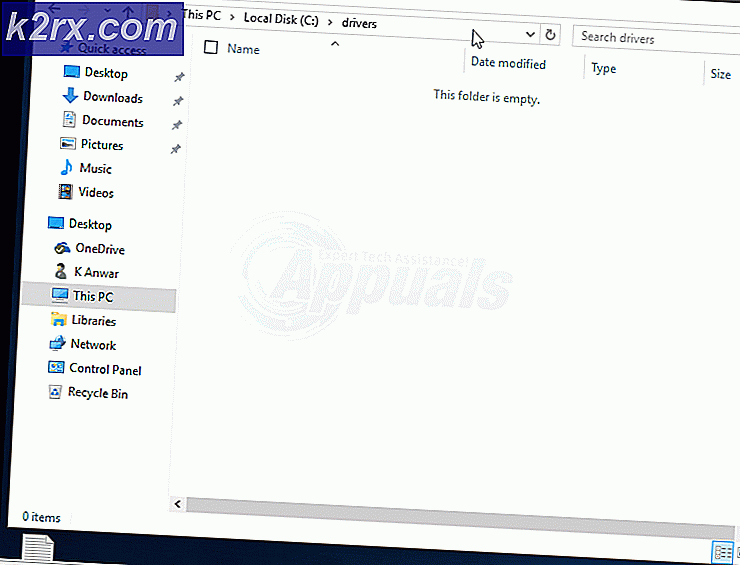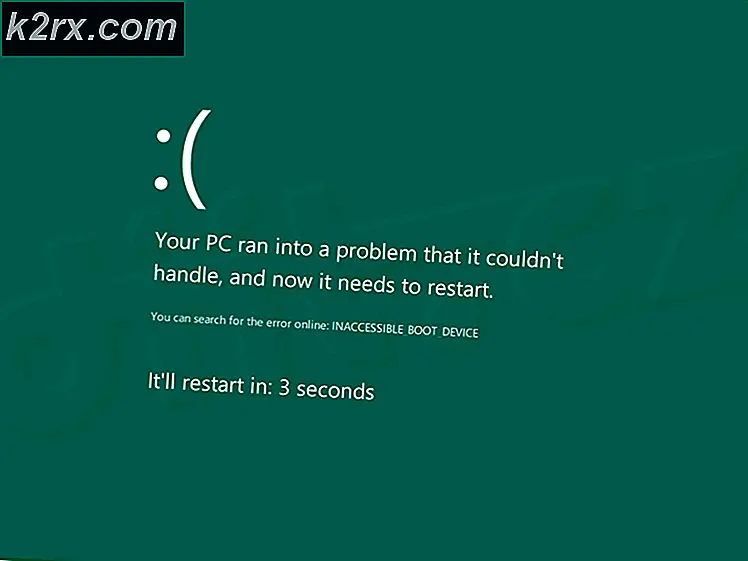Så här byter du ned länkregionen på ånga
Här är en vanlig situation bland Steam-användare. De laddar ner och uppdaterar sina spel när de plötsligt hämtas, bara hämtas och ingenting händer.
I vissa fall kan du till och med få en anmälan om att nedladdningen är skadad eller har misslyckats. Detta kan naturligtvis relateras till datorns anslutningsproblem. Men ibland kan du ladda ner länkregionen lösa problemet för hand.
Varför ska jag ändra min nedladdningsregion?
Steam har ett jätte nätverk som sprids över hela världen med miljontals spelare online samtidigt med Steam-tjänsterna. Det är mycket vanligt att servrar avvisar några av sina kunder eftersom det redan är upptaget, kämpar för att hantera andra spelare.
Ånga har integrerat ett alternativ att ändra nedladdningsområdet för klienten. Spelare kan enkelt göra detta och välja hämtningsregion efter eget val från listan över tillgängliga alternativ. Spelare kan då välja olika och mindre belastade regioner. Dammservrar följer regeln för delad bandbredd; ju fler personer som är anslutna till en viss Steam-server, desto mer är risken för att en person upplever dålig nedladdningshastighet.
Ånganvändare har slutligen lärt sig hur man använder Steam bandbreddskartan och välj servern som har färre kunder anslutna till den. De flesta av nätverksproblemen löses omedelbart genom att ändra Steams nedladdningsregion.
PRO TIPS: Om problemet är med din dator eller en bärbar dator, bör du försöka använda Reimage Plus-programvaran som kan skanna förvaret och ersätta korrupta och saknade filer. Detta fungerar i de flesta fall där problemet uppstått på grund av systemkorruption. Du kan ladda ner Reimage Plus genom att klicka härSom du kan se visar den här kartan nedladdningsbandbredden som används under de senaste 48 timmarna. Du kan enkelt välja servern genom att välja den med mindre bandbreddsanvändning. Det är också nödvändigt att överväga din geografiska plats Ju längre du är från en viss server, desto mindre hastighet kommer du att vinna. Därför bör du ta hänsyn till alla dessa faktorer och bestämma vilken server du ska byta till.
Hur ändrar jag min nedladdningsregion?
Steam väljer som standard servern som ligger närmast dig och sätter den som din första nedladdningsregion. Du har möjlighet att åsidosätta alternativet från klientens inställningar. Ta en titt.
- Starta din Steam-klient. Öppna inställningarna genom att markera den från listan med alternativ när du klickar på Steam present i övre vänstra hörnet av klienten.
- En gång i Inställningarna, navigera till fliken Nedladdningar som finns i vänstra sidan av skärmen.
- Här kommer du en nedladdningsadministrerad Download Region . Du kan klicka på nedrullningen där listan över olika nedladdningsområden kommer att finnas. Klicka på den du vill välja, tryck på Ok och avsluta.
Ibland kan Steam kräva en omstart av din Steam-klient för effekterna som ska genomföras. Starta om din klient om du blir ombedd och voila! Din nedladdningsregion är nu ändrad.
PRO TIPS: Om problemet är med din dator eller en bärbar dator, bör du försöka använda Reimage Plus-programvaran som kan skanna förvaret och ersätta korrupta och saknade filer. Detta fungerar i de flesta fall där problemet uppstått på grund av systemkorruption. Du kan ladda ner Reimage Plus genom att klicka här